今天不说新电脑 。只说老旧电脑 。因为现在的新主板刷BIOS实在是太简单 。太容易了 。不仅方法多 。而且也非常的安全 。如果你不想折腾 。不喜欢折腾的话 。那刷不刷BIOS 。其实也无所谓 。但是如果你想最大限度的发挥老旧电脑的性能 。那刷BIOS肯定是必须的 。而且一定得学会在纯DOS环境下刷BIOS 。如何进入纯DOS环境?其实非常的简单 。只需制作一个纯DOS的U盘启动盘就可以了 。

文章插图

文章插图
制作纯DOS的U盘启动盘前期准备:
1:首先准备一个空白的U盘(不需要太大 。1G 。2G 。4G都可以 。太大的没有必要 。)
2:下载HP优盘启动盘格式化工具(网上可以很方便的找到 。我使用过不少制作纯DOS的工具 。这款软件是最好用的 。它自带DOS7.1启动文件 。)
纯DOS的U盘启动盘制作方法:
【dos启动盘 怎么制作dos启动u盘】1:把准备好的空白U盘插到主板上 。打开 HP优盘启动盘格式化工具(目前的版本为V2.06) 。
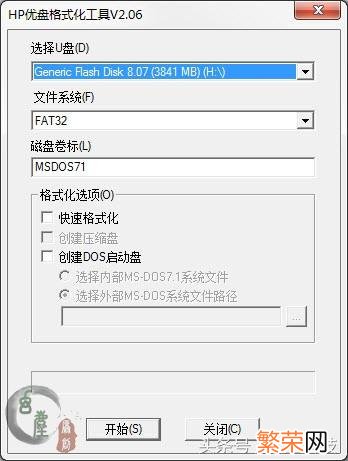
文章插图

文章插图
2:对U盘进行格式化操作(如果是空白U盘 。或者是已经格式化的U盘 。这一步直接跳过) 。文件系统选择【FAT32】 。选择【快速格式化】选项 。点击【开始】 。出现警告对话框提示 。选择【是】 。然后等待完成 。
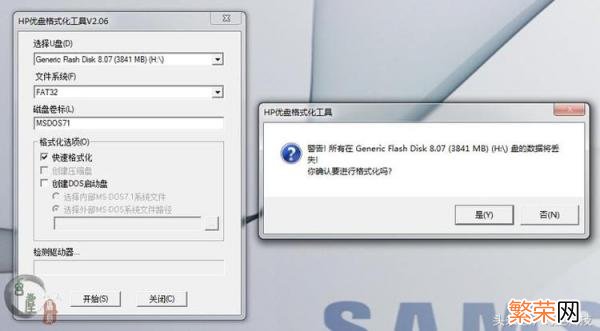
文章插图

文章插图
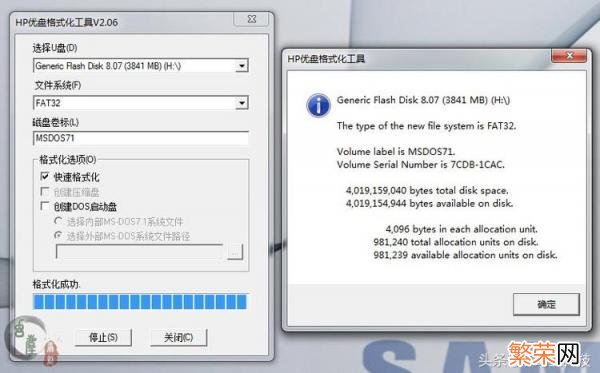
文章插图
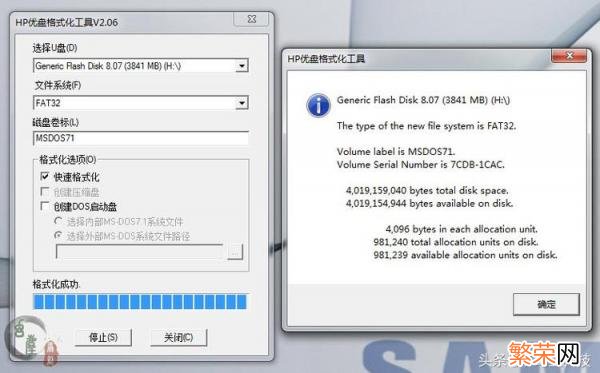
文章插图
补充:如果出现下图中的错误提示 。直接在系统中点U盘的盘符 。然后点鼠标右键 。选择格式化即可 。
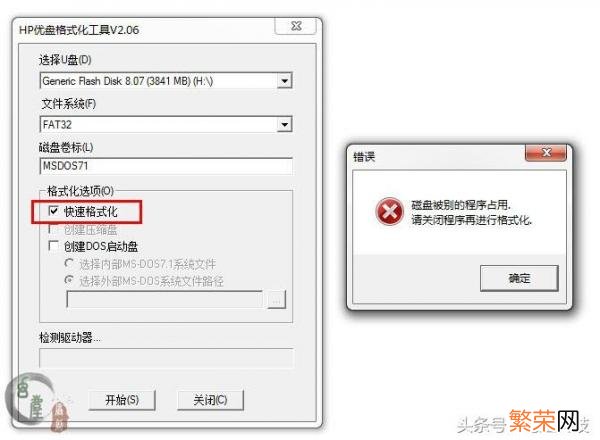
文章插图
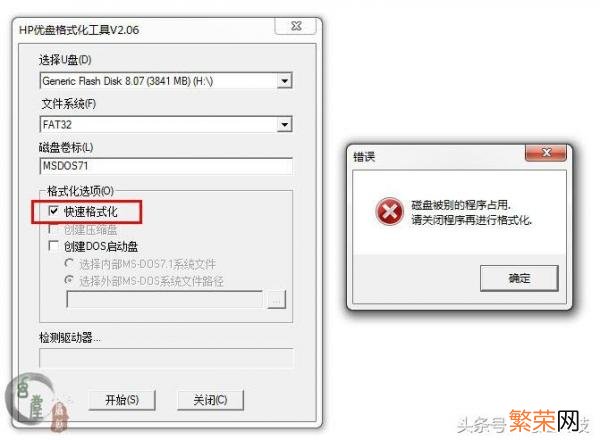
文章插图

文章插图
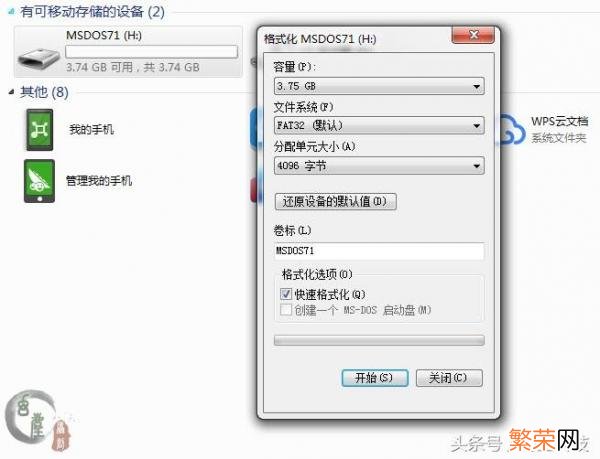
文章插图

文章插图
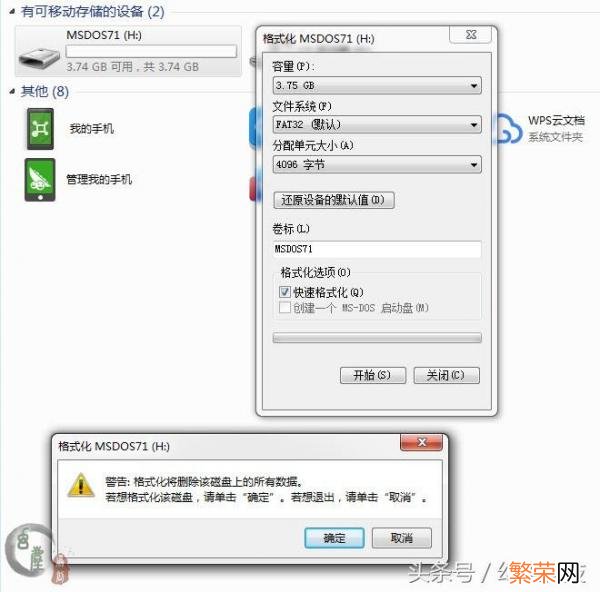
文章插图

文章插图

文章插图
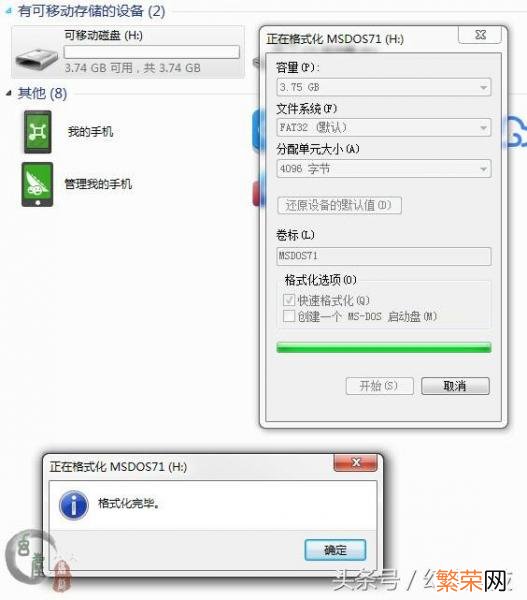
文章插图
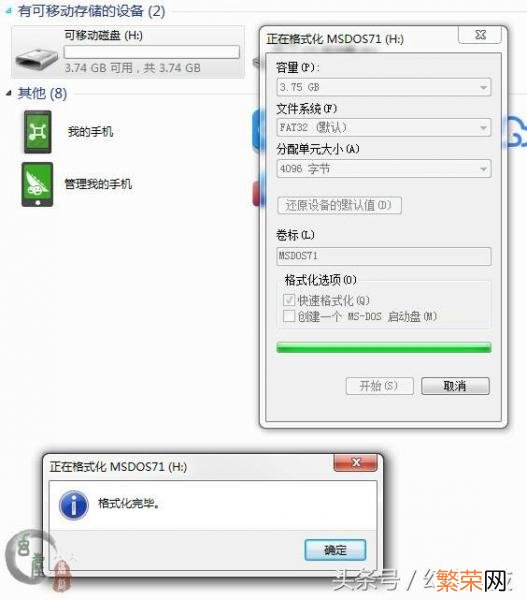
文章插图
3:格式化完成后 。取消【快速格式化】选项 。然后选择【创建DOS启动盘】 。选择【选择内部MS-DOS7.1系统文件】出现警告对话框 。选择【是】 。最后就是耐心等待完成了(这个等待的时间比较长 。如果觉得自己的U盘质量很好 。没什么问题 。也可以把【快速格式化】选项点上 。这样可以大大的减少等待时间) 。
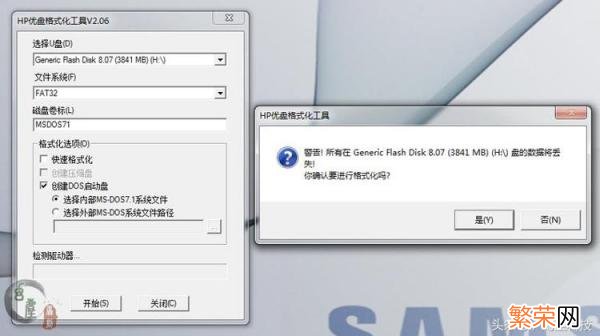
文章插图
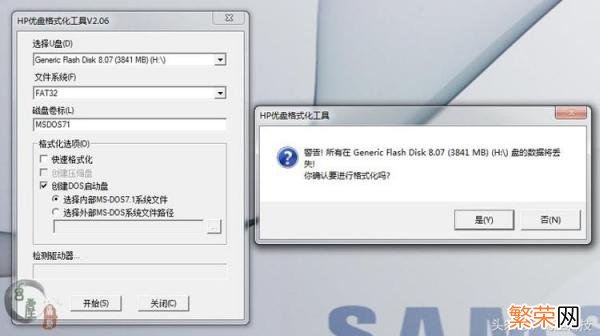
文章插图
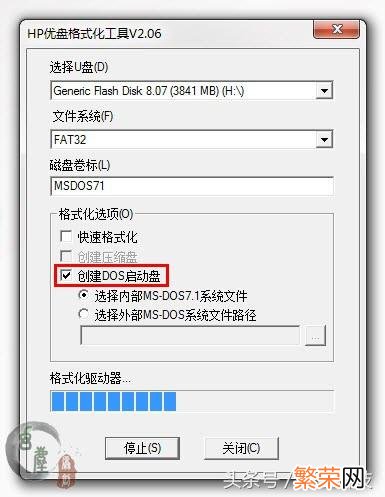
文章插图

文章插图

文章插图
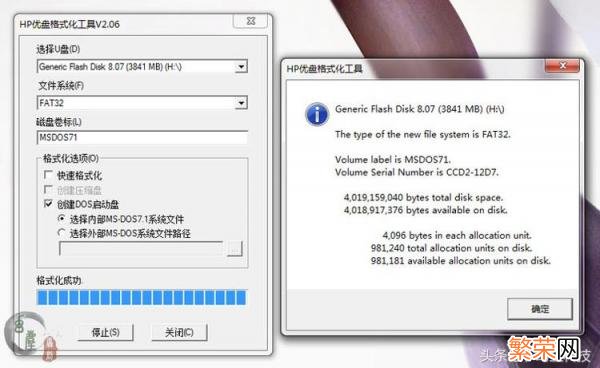
文章插图
4:制作完成后 。打开U盘 。默认里面是空白的 。其实文件都是隐藏的 。取消隐藏文件设置 。就可以看到里面的DOS文件了 。
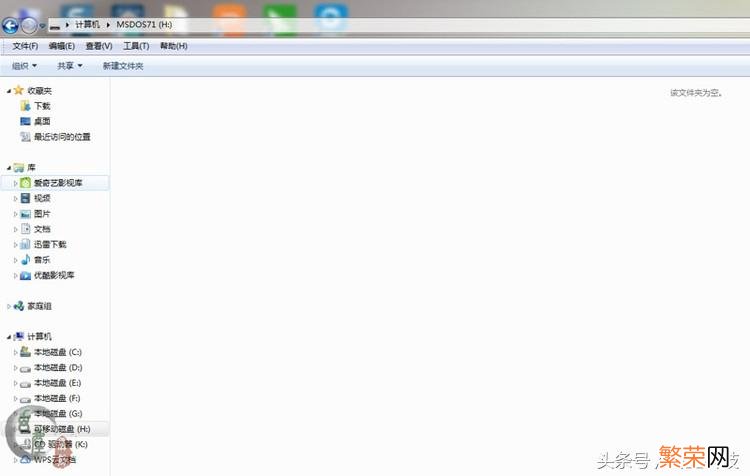
文章插图
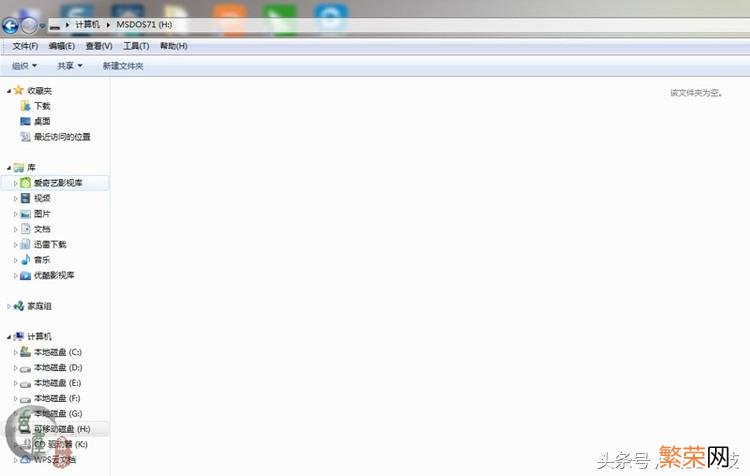
文章插图
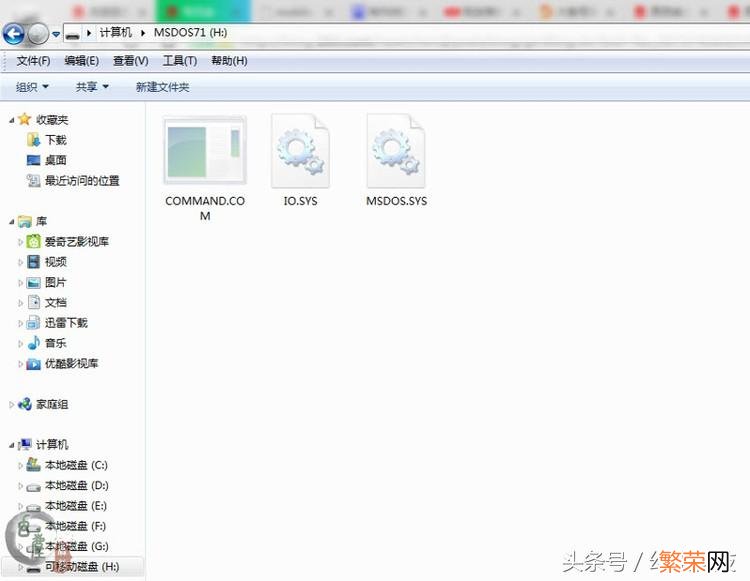
文章插图
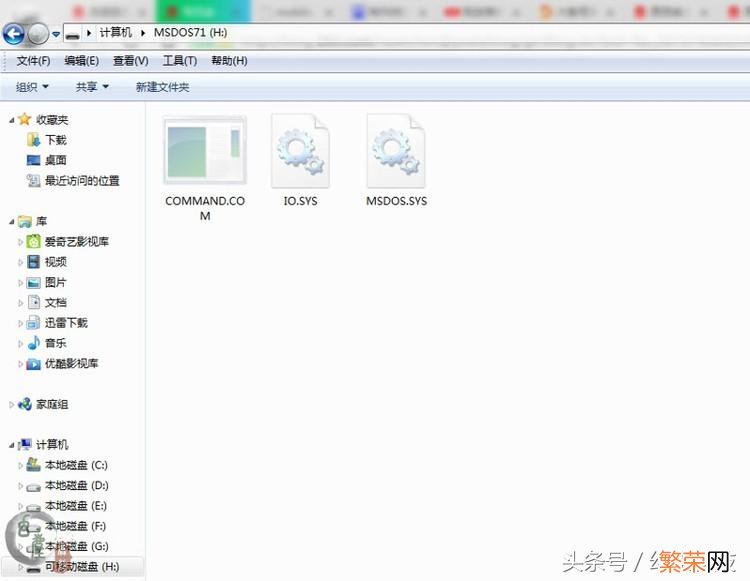
文章插图
- window10启动不了 window10启动不了进入自动修复失败
- 启动盘怎么恢复成u盘OTG识别不了 启动盘怎么恢复成u盘
- 女性与男领导相处的禁忌 盘点女性与男领导相处的禁忌
- 家居的装修风水禁忌有哪些 盘点家居的装修风水禁忌
- 美白祛斑的方法有哪些 盘点美白祛斑的方法
- 海康硬盘录像机萤石云设置教程 海康录像机萤石云设置
- 硬盘micron是什么牌子 micron是什么牌子
- d盘满到变红色了怎么清理 d盘满到变红色了的清理方法
- win10系统安装教程u盘 win10怎么用u盘装系统
- Win10无法正常启动你的电脑0xc0000001 win10无法正常启动你的电脑0xc0000001
